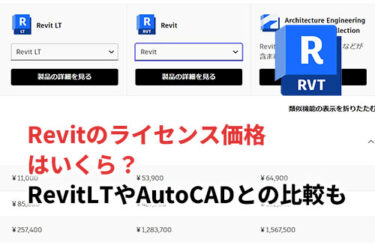Autodesk社が提供している「Navisworks」を導入したいと考えていないでしょうか。
しかし、NavisworkにはManage・Freedom・Simulateといった種類があり、どれを導入すべきかわからないと悩む方も多いはずです。
そこでこの記事では、Navisworksの特徴や種類の違い、価格、できることをわかりやすくまとめました。また、Navisworkを無料で利用する方法も解説しているので、BIMソフト導入の参考にしてみてください。
Navisworksとは?ソフトの違いも紹介

Navisworksとは、エンジニア向けソフトを提供するAutodesk社のBIMソフトのことです。
主にプロジェクト管理・実行に用いることが多く、設計や施工で作成したBIMデータを統合して、電子上で建築・土木の検討を実施します。
また、Navisworksには用途別に複数の提供バージョンが準備してあるのが特徴です。
各バージョンを何に利用できるのか、それぞれ解説していきます。
Navisworks Manageとは
Navisworks Manageは、Navisworkの中でもすべての機能が搭載されたバージョンです。
参考として、以下に搭載されている機能を整理しました。
- BIMデータの統合
- NWD・DWFの共有
- 5Dプロジェクトのステップ作成
- モデルレンダリング
- AutoCADのBIMコーディネーション
- BIM360の統合
- 統合モデルの積算
- 2Dシートの積算
- 干渉チェック
- 干渉管理
特に建築・土木業務では、鉄筋や構造物、埋設物の干渉チェック・管理が欠かせません。
安全かつ根拠に基づいた設計・施工検討を実施したいのなら、Navisworks Manageを導入してみてください。
Navisworks Simulateとは
Navisworks Simulateは、Naviswork Manageから干渉チェック・管理をなくしたライトバージョンです。機能数を減らしてあることからリーズナブルな価格で導入できます。
また、Navisworks Simulateは文字どおりシミュレーションに特化したBIMソフトです。
データ統合やステップ図作成、積算といった作業を行うのなら、Navisworks Simulateで対応できます。Navisworks Manageと2〜3倍の金額差があるため、必要性を検討したうえで導入しましょう。
Navisworks Freedomとは
Navisworks Freedomは、Navisworkのビューワ版として利用できるバージョンです。
Freedomという名称のとおり、誰でも無料で導入できます。
ちなみにNavisworks Freedomでは、以下の機能を利用可能です。
- NWD・3DDWFデータを開く
- Navisworks Manage・Simulateで作成したデータを閲覧する
- 設定したマテリアル・ライティングを表示する
統合データをチェックしたい、受発注者間の情報共有に活用したいという場合にNavisworks Freedomが役立ちます。編集・検討せずにデータチェックだけ行いたい場合には、Navisworks Freedomだけで対応可能です。
また、Autodesk関連の建築ソフトに興味をお持ちなら、以下の記事がおすすめです。
設計・施工に欠かせない「Revit」「AutoCAD」について解説しています。
Navisworksの価格・契約方法
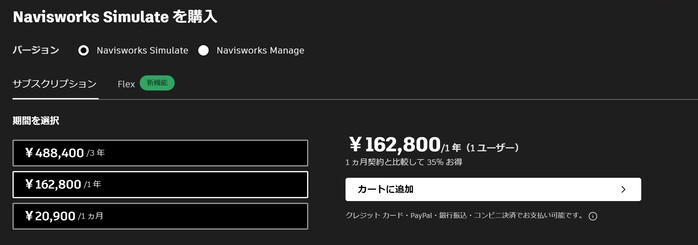
Navisworksは、Autodesk社からサブスクリプション契約として提供されています。
月額制、年額制での購入プランが用意してあるため、各バージョンの価格を以下に整理しました。
| 契約期間 | Navisworks Manage | Navisworks Simulate | Navisworks Freedom |
| 1ヶ月契約 | 50,600円/月 | 20,900円/月 | 無料 |
| 1年契約 | 402,600円/年 | 162,800円/年 | 無料 |
| 3年契約 | 1,207,800円/3年 | 488,400円/3年 | 無料 |
Navisworksは、機能性に合わせて価格が高く設定してあることから機能面・価格ともに「Navisworks Freedom<Navisworks Simulate<Navisworks Manage」という順で高くなります。
また、1ヶ月契約は1年契約・3年契約と比べて、月当たりの支払い単価が割高に設定してあるのが特徴です。前述した各バージョンの違いと価格の違いを検討しつつ、目的に合うNavisworksを選んでみてください。
Navisworksでできること・用途
Navisworksに搭載されている機能でできることを3つ紹介します。
それぞれ用途も整理しているので、ソフト導入の参考にしてみてください。
※Navisworks Manageをもとに説明します。
設計シミュレーション

Navisworksでは、作成したBIMモデルを統合して設計シミュレーションを実施できます。
例えば、座標を設定して作成したデータが正しい位置にくるのか、また外観の検討もNavisworks内で実施できるのが特徴です。
設計シミュレーションは、各担当者で個別データを作成した際、設計ミスがないか確認するために重要な作業だといえます。配置やデザイン等を受発注者間で共有するために、Navisworksを活用しましょう。
干渉チェック
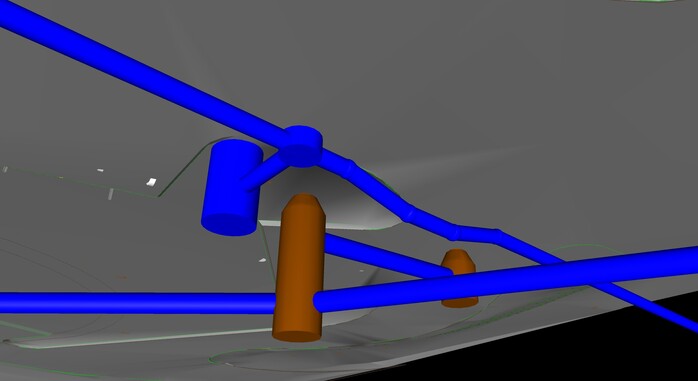
Navisworksでは、以下に示すBIMデータの干渉チェックを実施できます。
- 構造物同士の接触
- 鉄筋の配置
- 埋設物の位置
掲載している写真は、地下埋設物の配置状況を示す画像です。
地中内の状況を正確に把握し、設計・施工検討中の構造物・建築物が既設物に接触しないかチェックできます。
プロジェクトレビュー
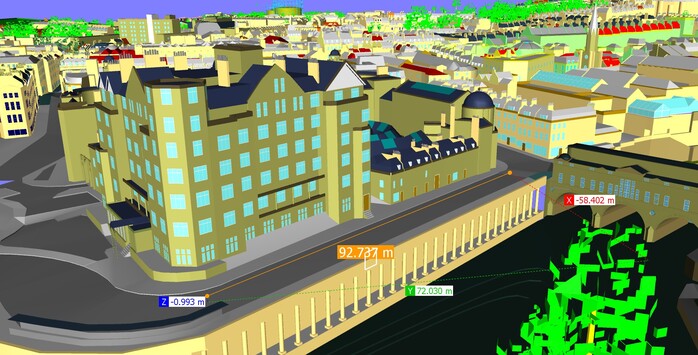
統合したデータを、その場でプロジェクトレビューできるのもNavisworksの魅力です。
掲載した画像のように寸法計測を実施できるのはもちろん、以下のレビューを実施できます。
- 指摘箇所の朱書き
- 画面内への図面描画
クラウドを通じて受発注者間・社内でデータや指摘情報共有できるため、素早いレビューを実施できるのが特徴です。現状を確認しつつ業務を進められることから、作業効率化としても役立ちます。
Navisworksに必要なスペック・対応する拡張子
Navisworksを導入する際、スムーズな動作に必要なPCスペックを整理しました。
| 項目 | 必要スペック |
| OS | 64ビット版のMicrosoft® Windows® 11 および Windows 10 |
| CPU | 3.0GHz以上のプロセッサ |
| RAM | 2GB(最低限) |
| ディスク空き容量 | 15GB |
| グラフィックス | Shader Model 2を搭載したDirect3D 9®
OpenGL®対応グラフィックスカード(最低) |
| ディスプレイ | True Color対応1280×800
VGAディスプレイ(1920×1080) |
また、Navisworksでサポートされている拡張子は次のとおりです。
| 主なソフト | 拡張子の名称 |
| Autodesk Navisworks | .nwd, .nwf, .nwc |
| Autodesk | .fbx |
| AutoCAD | .dwg, .dxf |
| CATIA V4 | .model, .session, .exp, .dlv3 |
| CATIA V5 | .CATPart, .CATProduct, .cgr |
| CIS/2 | .stp, .step |
| DWF | .dwf |
| IFC | .ifc |
| IGES | .igs, .iges, .ige |
| Inventor | .ipt, .iam,. ipj |
| JTOpen | .jt |
| MicroStation (J, V8, XM) | .dgn, .prp, .prw |
| NX | .prt |
| OBJ | .obj |
| Parasolid | .x_b, .x_t, .xmt_txt |
| PDS Design Review | .dri |
| Pro/ENGINEER | .prt, .asm, .g, .neu |
| Rhino | .3dm |
| RVM | .rvm |
| SAT | .sat, .sab, .smt, .smb |
| SketchUp | .skp |
| SmartPlant 3D | .vue |
| SolidWorks | .prt, .sldprt, .asm, .sldasm |
| STEP | .stp, .step, .stpz, .ste |
| STL | .stl |
| VRML | .wrl, .wrz |
| 3D Studio | .3ds, .prjv |
Navisworksを無料で利用する方法
Navisworksの全機能を無料で使いたい方向けに、Navisworks Freedom以外の無料利用法を整理しました。予算に限界があるとお悩みなら、ぜひ参考にしてみてください。
無料体験版を利用する
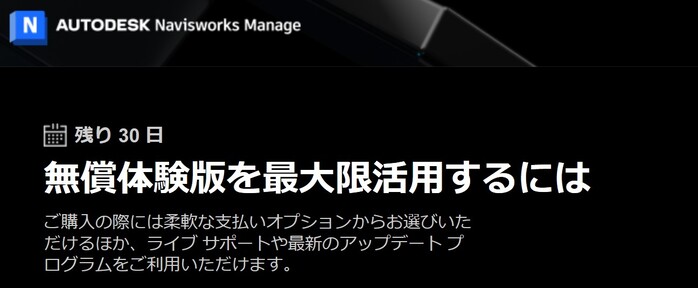
Navisworksは1ヶ月の無料体験版が提供されています。
全機能を1ヶ月間無料で使えるため、機能性のチェックに活用してみましょう。
ただし、1ヶ月の無料体験を終えると、Navisworksを利用できなくなることに注意してください。
学生版を利用する
教育機関に属する学生・教員の方であれば、Autodesk社が提供する学生版を利用できます。
学生版は、Autodesk製品をすべて基本無期限で無料利用できるのが特徴です。
ただし一般利用者、企業は対象外なので注意してください。
Navisworksのよくある質問
最後にNavisworksのよくある質問を2つ説明します。
ソフトを深く理解する参考にしてみてください。
他のBIMソフトで作成したデータをまとめられるのはもちろん、そのまま打合せ資料として活用できるのがメリットです。BIMデータをよりわかりやすくする便利なソフトですので、設計・施工業務に欠かせません。
ただし、Navisworksと違ってレビュー機能、干渉チェック、シミュレーションを行えません。業務活用を考えるのであれば、Navisworksのほうが利便性に優れます。
Navisworksについてまとめ
今回は「Navisworks」を導入したい、複数あるバージョンの違いがわからない人向けに、ソフトの特徴をわかりやすく解説しました。
Navisworksは、データの統合やレビュー、干渉チェックに役立つBIMソフトです。
設計・施工業務で役立つのはもちろん、打合せ資料としても活用できると覚えておきましょう。